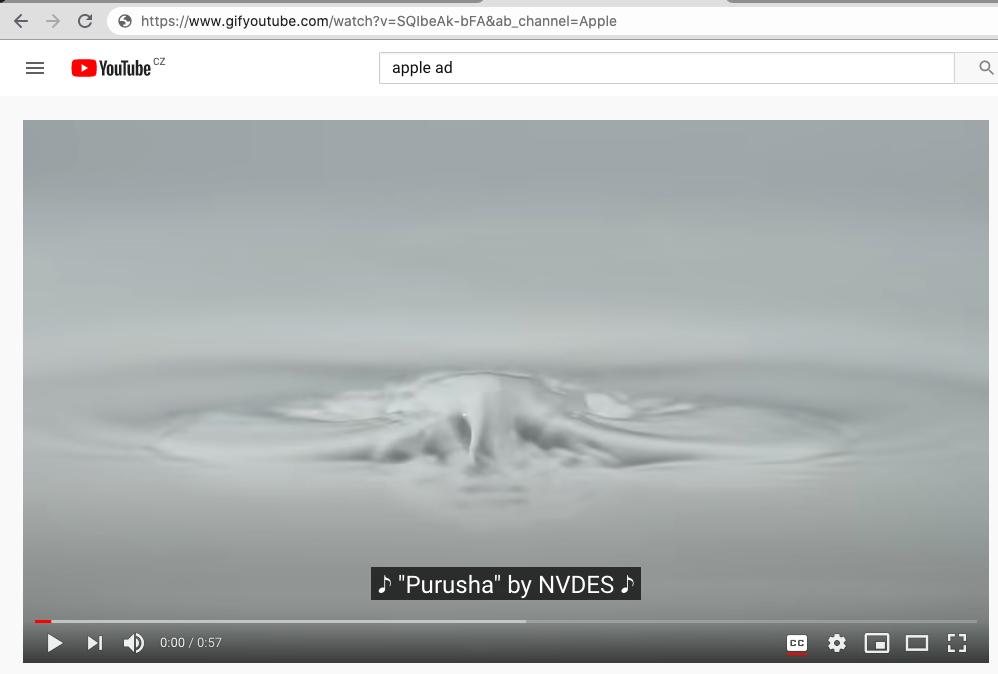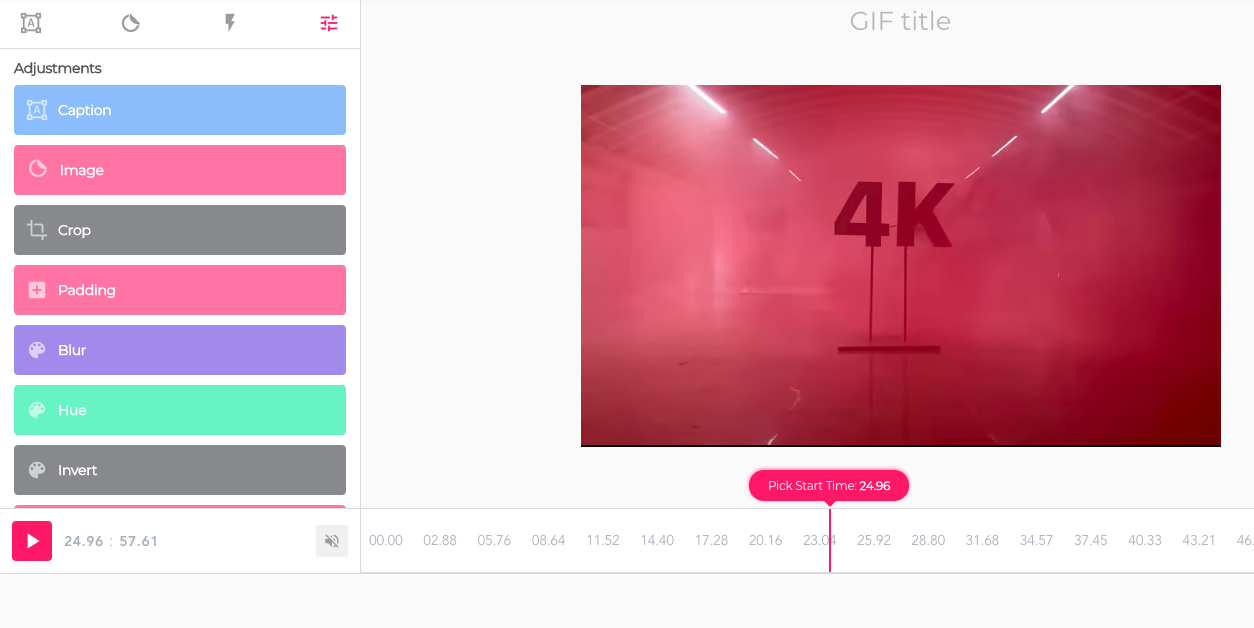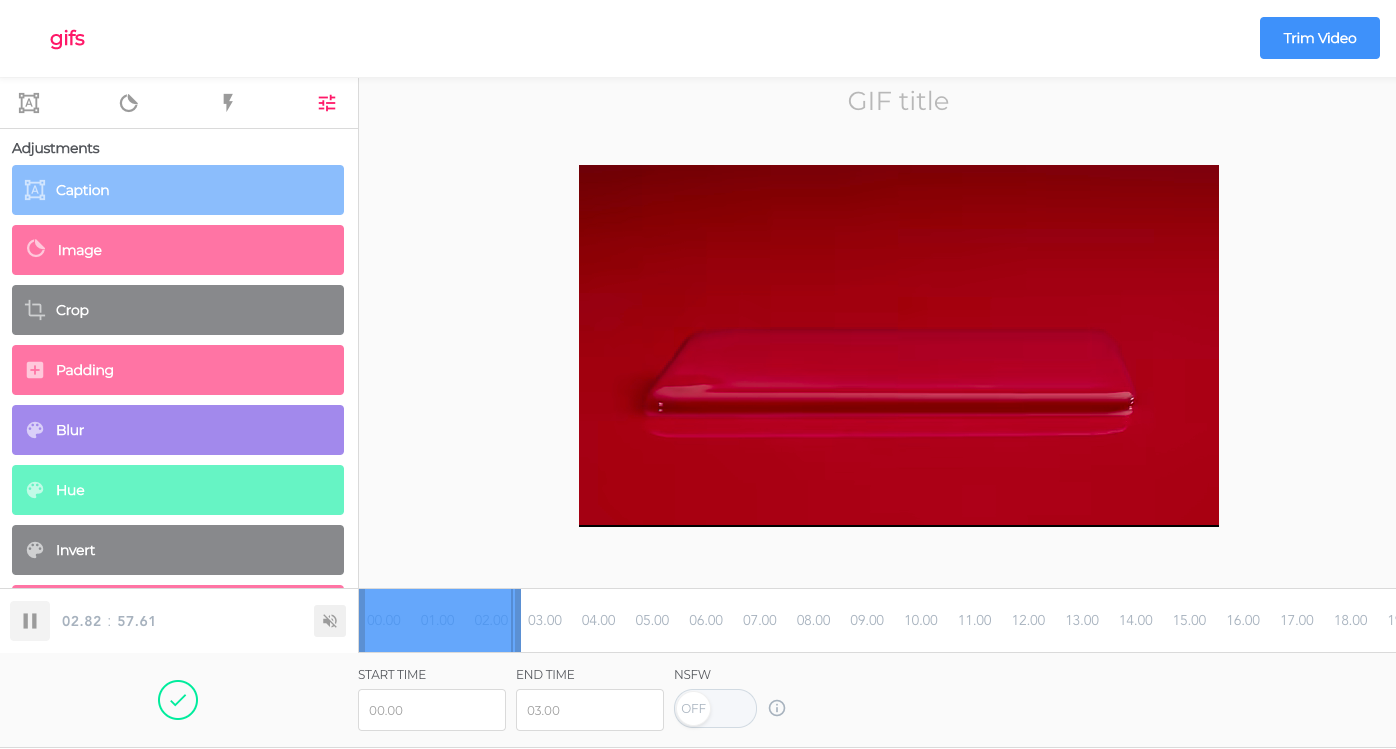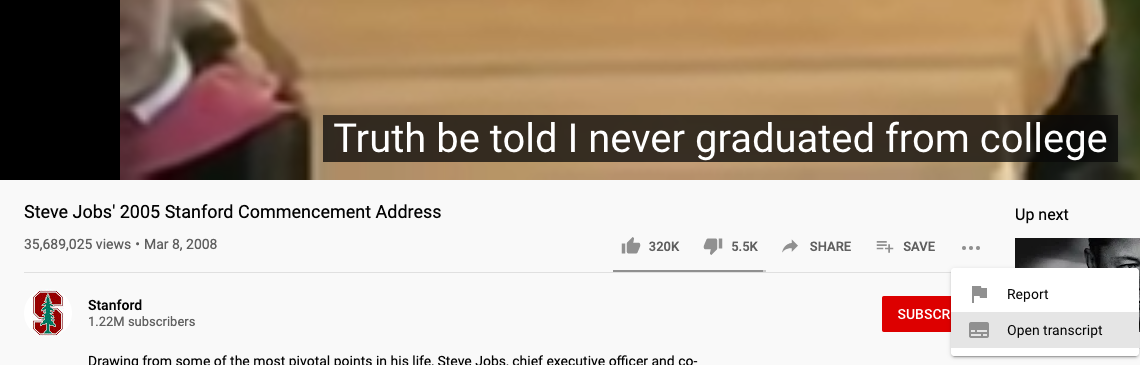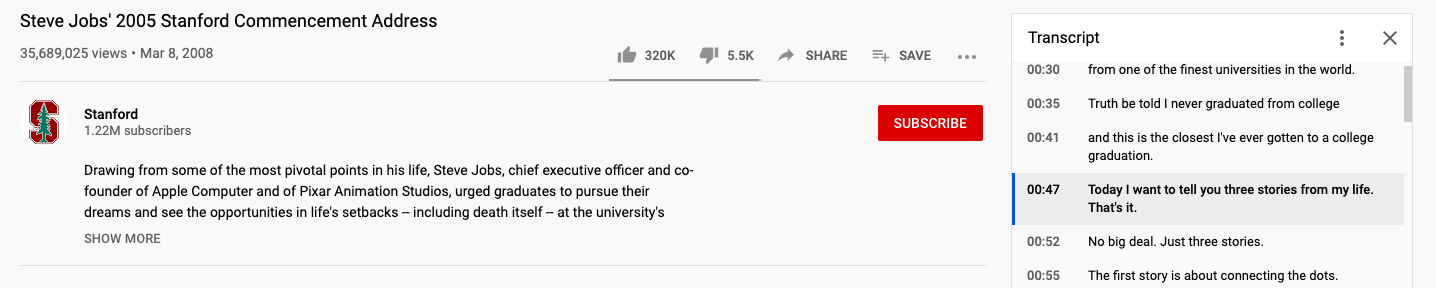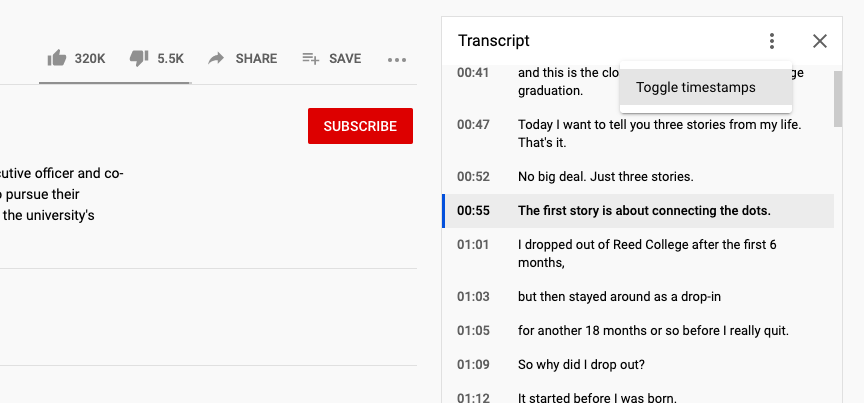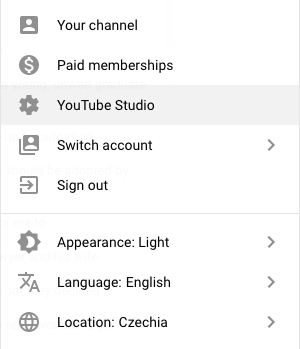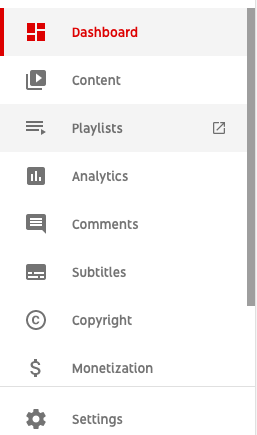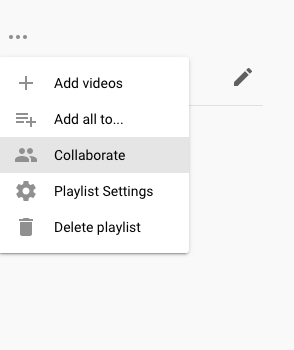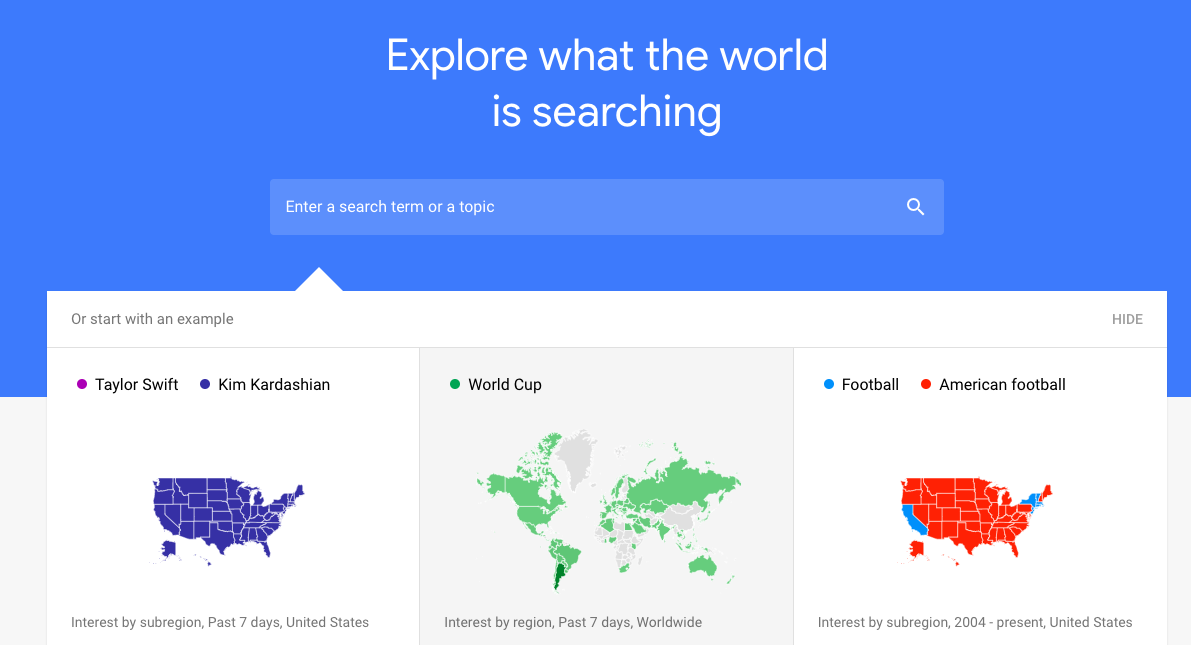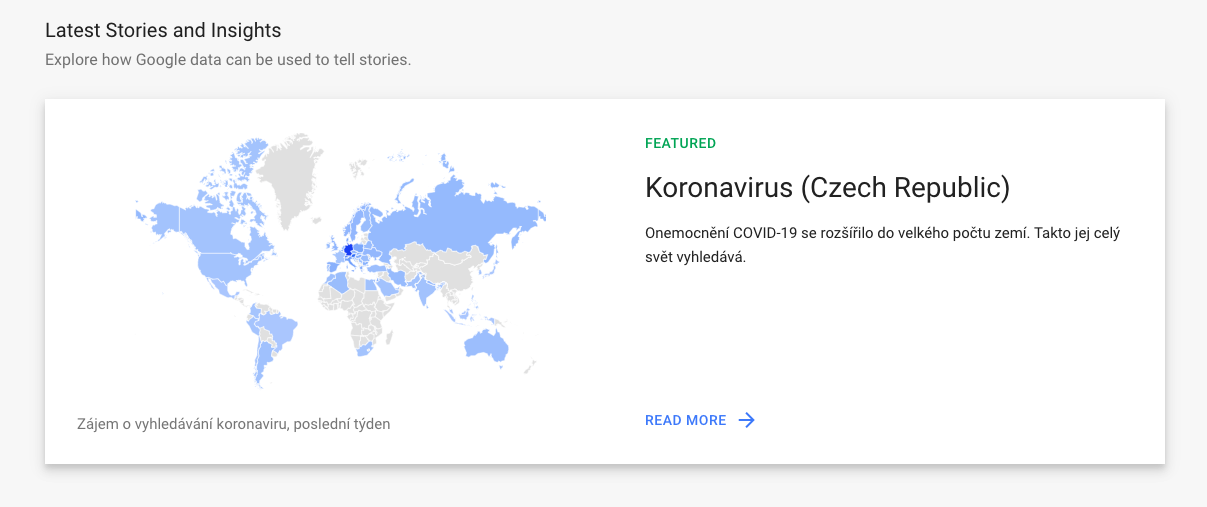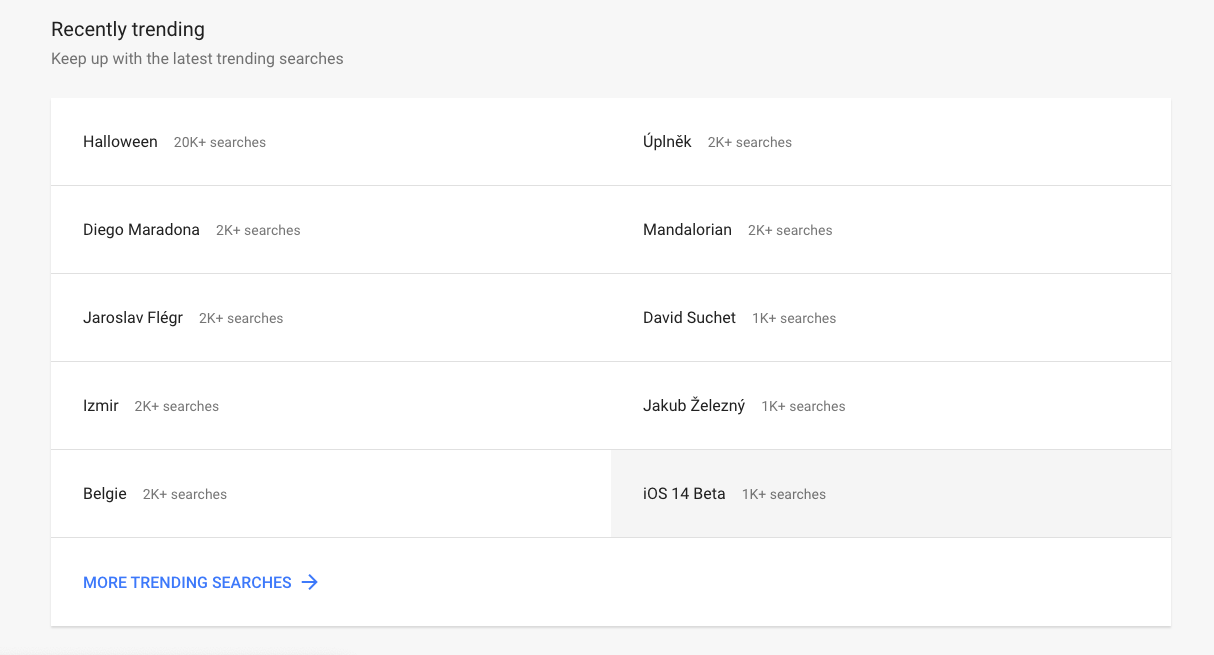ইউটিউব সার্ভার সম্ভবত সময়ে সময়ে আমাদের সকলেই ব্যবহার করে থাকে। আজকের নিবন্ধে, আমরা আপনাকে পাঁচটি টিপস এবং কৌশলের সাথে পরিচয় করিয়ে দেব যা একটি ওয়েব ব্রাউজারে ইউটিউব ব্যবহারকে আপনার জন্য সহজ, আরও দক্ষ এবং আরও মজাদার করে তুলবে৷
এটা হতে পারে তোমার আগ্রহ থাকতে পারে

একটি YouTube ভিডিও থেকে একটি GIF তৈরি করুন৷
আপনি কি জানেন যে আপনি YouTube-এ কার্যত যেকোনো ভিডিও থেকে সহজেই এবং দ্রুত একটি অ্যানিমেটেড GIF তৈরি করতে পারেন? প্রথমে, YouTube ওয়েবসাইটে পছন্দসই ভিডিওটি শুরু করুন এবং ওয়েব ব্রাউজারের ঠিকানা বারে URL ঠিকানায় ডোমেন নামের আগে "gif" অভিব্যক্তি লিখুন - ঠিকানাটি তখন "www.gifyoutube.com/XXXYYY" এর মতো হওয়া উচিত। আপনাকে একটি অনলাইন GIF সম্পাদকে পুনঃনির্দেশিত করা হবে, যেখানে আপনি আপনার পছন্দ অনুযায়ী অ্যানিমেটেড GIF কাস্টমাইজ করতে পারবেন।
ভিডিও প্রতিলিপি
ইউটিউব প্ল্যাটফর্মে এটিতে আপলোড করা ভিডিওগুলি স্বয়ংক্রিয়ভাবে প্রতিলিপি করার ক্ষমতা রয়েছে। ভিডিও লেখক সরাসরি ফুটেজে অনুমতি না দিলেও আপনি সহজেই এই প্রতিলিপিগুলি প্রদর্শন করতে পারেন৷ ইউটিউবে পছন্দসই ভিডিওটি চালু করুন এবং এর শিরোনামের নীচে তিনটি বিন্দু আইকনে ক্লিক করুন, তারপরে ওপেন ট্রান্সক্রিপ্ট বিকল্পটি নির্বাচন করুন। আপনি উপরের ডানদিকে ভিডিওটির সম্পূর্ণ প্রতিলিপি দেখতে পাবেন।
প্লেলিস্টে সহযোগিতা
উদাহরণস্বরূপ, মিউজিক স্ট্রিমিং পরিষেবা Spotify-এর মতো, আপনি শুধুমাত্র YouTube-এ প্লেলিস্ট তৈরি করতে পারবেন না, অন্য ব্যবহারকারীদের সাথে তাদের সহযোগিতাও করতে পারবেন। YouTube-এর মূল পৃষ্ঠায়, উপরের ডানদিকের কোণায় প্যানেলে আপনার প্রোফাইল আইকনে ক্লিক করুন। YouTube স্টুডিওতে ক্লিক করুন এবং বাম দিকের প্যানেলে প্লেলিস্ট নির্বাচন করুন। আপনি যে প্লেলিস্টে সহযোগিতা করতে চান তাতে ক্লিক করুন, এর পূর্বরূপের অধীনে তিনটি বিন্দু আইকনে ক্লিক করুন এবং সহযোগিতা নির্বাচন করুন।
ট্রেন্ড ট্র্যাক রাখুন
আপনি কি এখনই YouTube-এ দর্শকদের মধ্যে কী প্রবণতা রয়েছে তা জানতে চান এবং ক্লাসিক চার্টগুলি আপনার জন্য যথেষ্ট নয়? YouTube Trends নামক একটি পৃষ্ঠায় আপনি শুধুমাত্র ব্যবহারকারীরা সবচেয়ে বেশি কী দেখছেন তা খুঁজে বের করতে পারবেন না, তবে আপনি পৃথক বিষয়গুলির "প্রবণতা" সন্ধান করতে পারেন, পৃথক বিষয়গুলির জন্য অনুসন্ধানের গড় সংখ্যা খুঁজে বের করতে পারেন এবং পৃথক অঞ্চলে প্রবণতাগুলি অন্বেষণ করতে পারেন৷